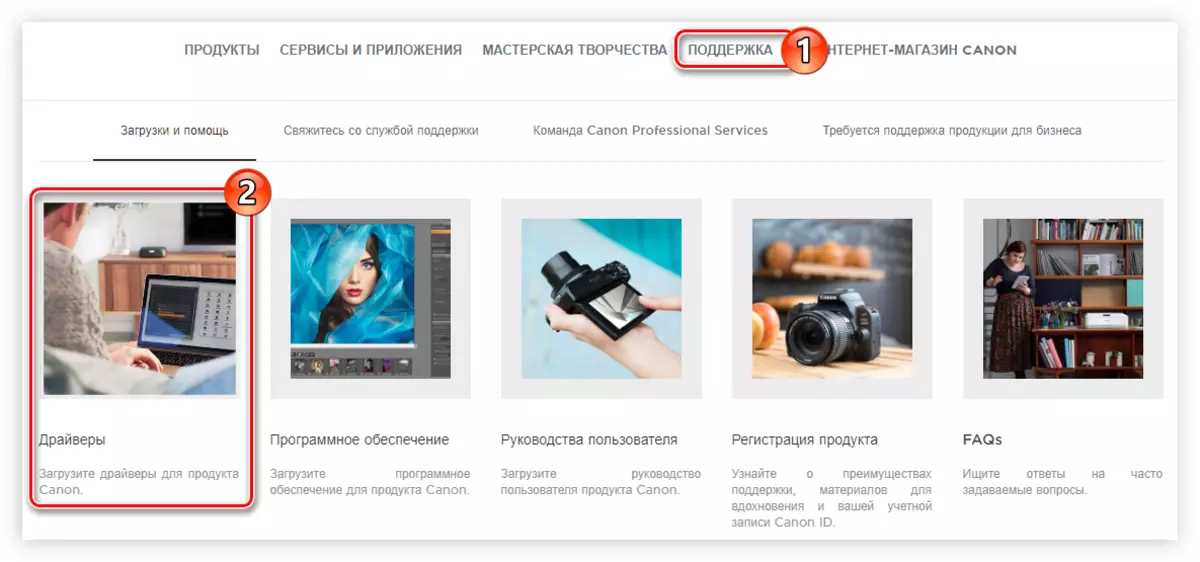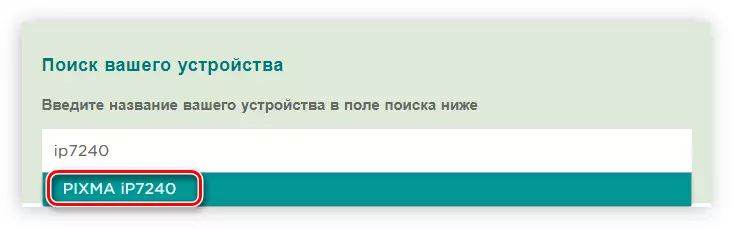Canon Pixma iP7240 printer, kao i svaki drugi, mora biti dostupan u vozači instalirani u sistem, inače, neke funkcije jednostavno ne raditi. Postoje četiri načina za traženje i instaliranje upravljačkih programa za predstavljeni uređaj.
Mi smo u potrazi za i instaliranje upravljačkog programa za CANON iP7240 printer
Sve metode koje će biti predstavljeni u nastavku su na snazi u određenoj situaciji, postoje i neke razlike u njima koji olakšavaju instalaciju softvera u zavisnosti od potreba samog korisnika. Možete preuzeti instalater, koristite pomoćni softver ili napraviti instalaciju pomoću standardnog alata operativnog sistema. Svi će biti riječi u nastavku.Metoda 1: Službena web stranica kompanije
Prije svega, preporučuje se tražiti vozač štampač na službenoj web stranici proizvođača. Prikupila sav softver uređaja koji Canon proizvodi.
- Scroll preko ovog linka da se na web stranici kompanije.
- Mišem preko izbornika "Podrška" i podmeni koji se, odaberite "Drivers".
- Potražite svoj uređaj unosom polje za pretraživanje ime i odabirom odgovarajuće stavke u izborniku koji se pojavi.
- Odaberite verziju i pražnjenje vašeg operativnog sistema iz padajuće liste.
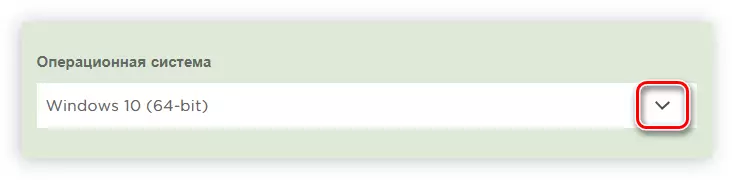
Nakon toga, prozor će se pojaviti uz obavještenje o uspješnom završetku instalacije softvera. Sve što trebate učiniti je u neposrednoj blizini prozora instalatera pritiskom na dugme istog imena.
Metoda 2: Programi trećih strana
Postoje posebni programi koji omogućuju vam da automatski preuzeti i instalirati sve nedostaje vozača. Ovo je glavna prednost takvih aplikacija, jer, za razliku od gore način, nećete morati da samostalno tragaju za instalatera i preuzeti ga na računalo, program će to učiniti za vas. Na ovaj način, možete instalirati upravljački program ne samo za CANON PIXMA iP7240 printer, ali i za bilo koju drugu opremu priključen na računar. Možete se upoznate sa Kratak opis svakog takvog programa u nastavku.
Pročitajte još: Aplikacije za automatsku instalaciju upravljačkog programa
Iz reda programi predstavljeni u članku, želite da vrhunac Driver Booster. Ova aplikacija ima jednostavno sučelje i funkciji stvaranja točke oporavka prije instaliranja ažurirani softver. To znači da je vrlo jednostavno raditi s njim, i u slučaju kvara možete vratiti sistem u prethodno stanje. Osim toga, proces ažuriranja sastoji se od samo tri faze:
- Nakon pokretanja Vozač Booster, sistem sistem skeniranja će početi za zastarjele upravljačke programe. Čekati njegovog završetka, nakon čega idu na sljedeći korak.
- Lista sa listom opreme potrebe u ažuriranju vozača će biti predstavljen. Možete postaviti nove verzije softvera za svaku komponentu posebno, a to možete učiniti odmah svima klikom na tipku "Update All".
- Učitavanje instalatera će početi. Čekati dok ne bude završen. Odmah iza njega će automatski započeti proces njihove instalacije, nakon čega program će prikazati odgovarajuće obavijesti.

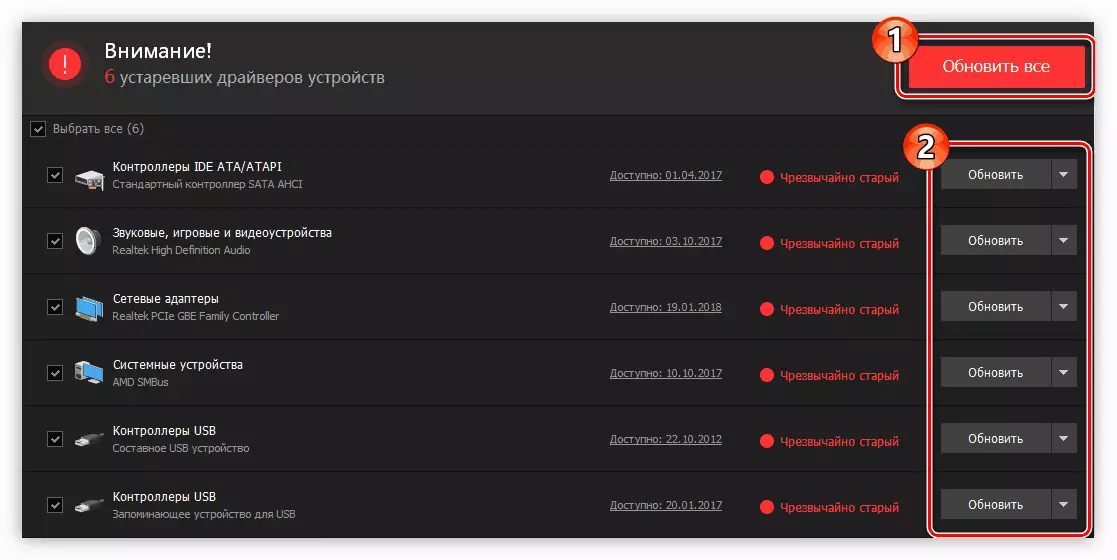
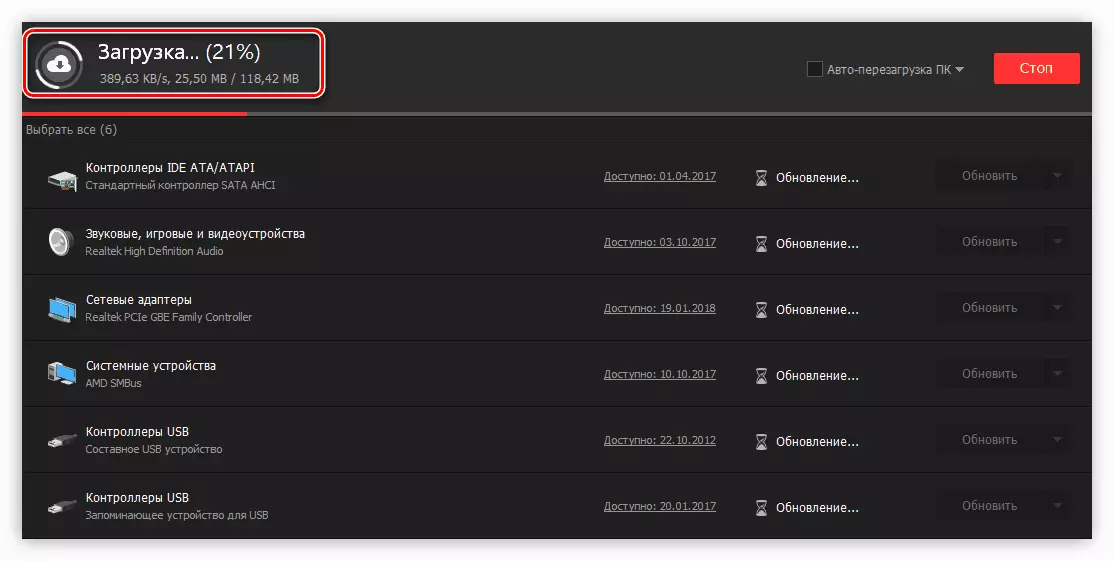
Nakon toga, možete zatvoriti prozor programa - je napravljena instalacija upravljačkih programa. Usput, u budućnosti, ako ne za brisanje vozača Booster, onda ova aplikacija će skenirati sistem u pozadini i u slučaju novih verzija softvera na ponudu ažuriranja.
3 metode: Pretraga po ID-u
Postoji još jedan način za pokretanje na vozača instalatera vozača, kao što je učinjeno u prvom način. To je da se koriste posebne usluge na Internetu. Ali, to je potrebno koristiti ime pisača za pretraživanje, ali njen identifikator opreme ili, kako se još zove, ID. Možete ga pronaći kroz "Device Manager" upisivanjem "Detalji" tab u svojstvima pisača.

Znajući vrijednost identifikator, možete ići samo na odgovarajuću online uslugu i napraviti upit za pretraživanje s njim. Prema rezultat će vam biti ponuđena različite verzije upravljačkih programa za preuzimanje. Preuzmite želji i čine ga instalirati. Za detalje o tome kako saznati ID uređaja i potražite za vozača, možete pročitati u odgovarajućem članku na našoj web stranici.
Pročitajte još: Kako pronaći vozača po ID-u
Metoda 4: "Upravitelj uređaja"
U operativnom sistemu Windows postoje standardnih alata pomoću kojeg možete instalirati upravljački program za Canon PIXMA iP7240 printer. Za ovo:
- Idite na Control Panel otvaranjem "Run" prozor i pokrenuti naredbom kontrole u to.
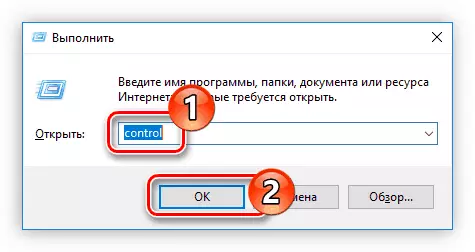
Napomena: "Run" prozor se lako otvara pritiskom na kombinaciju Win + R ključ.
- Ako imate popis prikaz po kategorijama, a zatim kliknite na "View Devices and Printers" link.
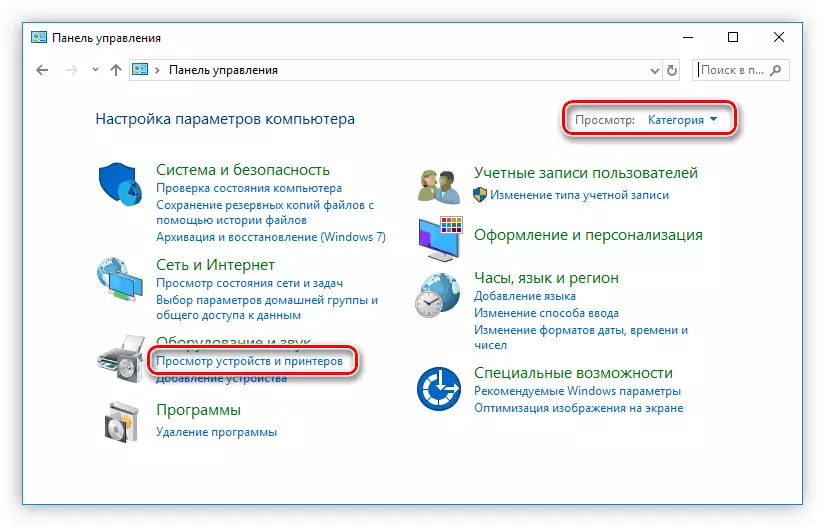
Ako je ekran postavljen na ikone, a zatim dvaput kliknite na "Device i štampači" stavku.
- U prozoru koji se otvori, kliknite na "Dodavanje Printer" link.
- Sistem će početi pretragu za kompjuter spojen na kompjuter za koji ne postoji vozač. Ako se otkrije pisač, potrebno je da odaberete i kliknite na dugme Next. Nakon toga slijede jednostavne instrukcije. Ako se ne otkrije pisač, kliknite na link "Potreban printer nedostaje".
- U prozoru parametara izbora, postavite oznaku na poslednju stavku sljedeći i kliknite na "Next".
- Stvoriti novi ili odaberite postojeći port na koji je priključen pisač.
- Sa lijeve strane liste, izaberite ime proizvođača štampača, au desnom - svoj model. Kliknite "Dalje".
- Unesite naziv polje odgovarajuće pisača i kliknite na Next. Usput, možete ostaviti default ime.
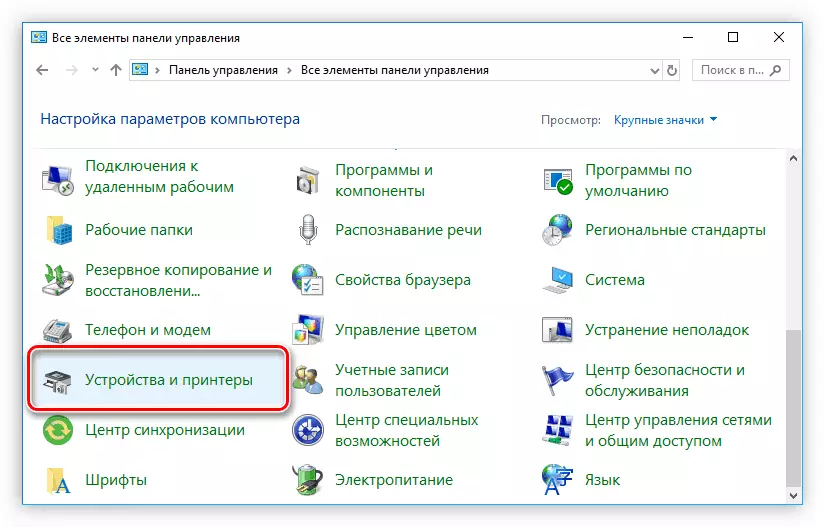
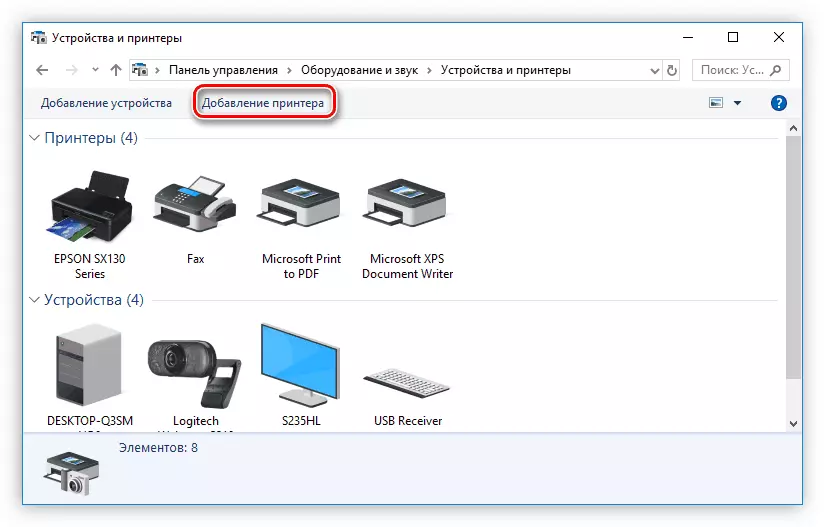
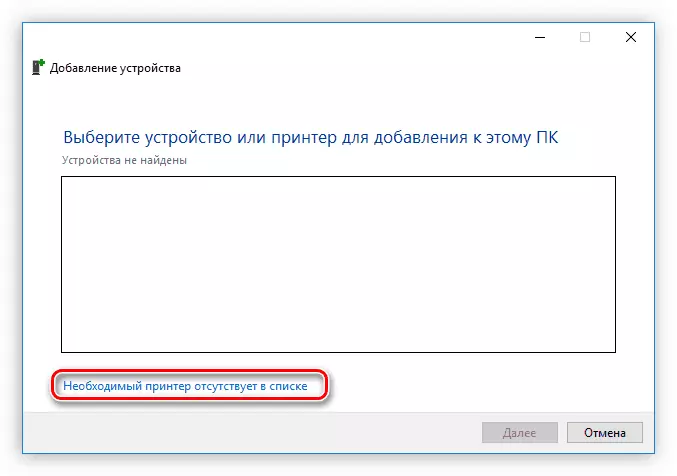
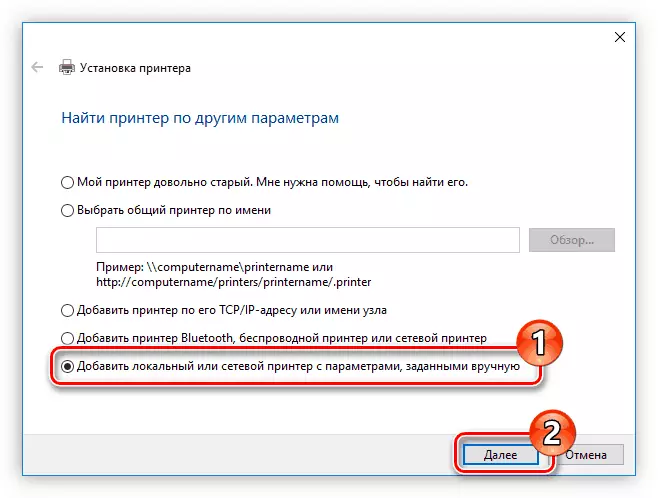
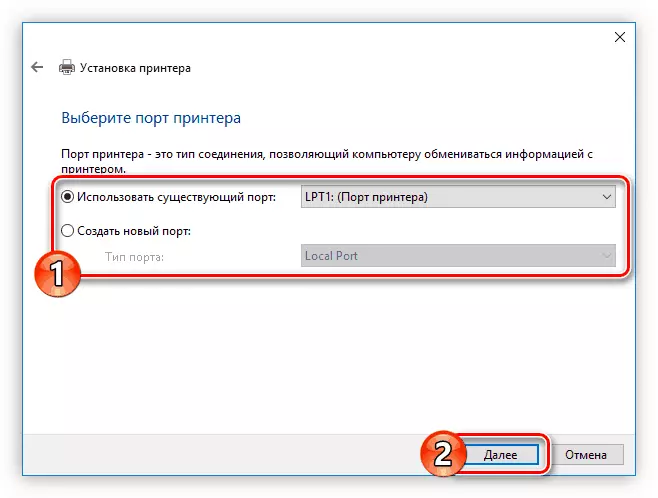
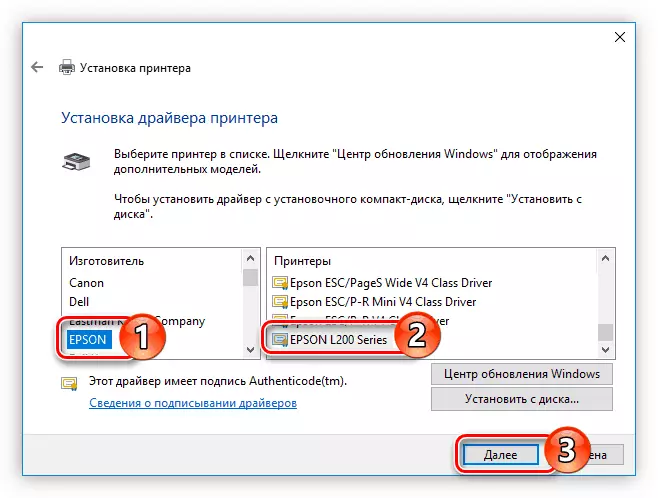
Vozač za odabrani model će početi da se instalira. Na kraju ovog procesa, napraviti ponovno pokretanje računala, tako da se sve promjene stupaju na snagu.
Zaključak
Svaka od navedenih metoda ima svoje specifičnosti, ali svi oni vam omogućiti da ravnopravno instalirate upravljački program za CANON PIXMA iP7240 pisača. Preporučuje se da ga kopirati na eksterni disk nakon ubacivanja instalater, da li je USB-Flash ili CD / DVD instalacije make čak i bez pristupa internetu.